Oglas
 Ko namestite iOS 6 na svoj iPhone ali drugo napravo iOS, ne boste videli nobenih sprememb v uporabniškem vmesniku, vendar pod pokrovom je nekaj novih aplikacij in več novih funkcij, zaradi katerih bo vaša naprava veliko bolj priročna uporaba.
Ko namestite iOS 6 na svoj iPhone ali drugo napravo iOS, ne boste videli nobenih sprememb v uporabniškem vmesniku, vendar pod pokrovom je nekaj novih aplikacij in več novih funkcij, zaradi katerih bo vaša naprava veliko bolj priročna uporaba.
Poleg nove aplikacije Zemljevidi z glasovno navigacijo, ki jo zaokrožate, dobite tudi integracijo Facebooka skozi celoten iOS, možnost skupne rabe izbranih fotografij v vašem Photo Streamu; prednastavljene odgovore glasovne pošte, FaceTime prek mobilnega omrežja in več novih priročnih funkcij za iOS kamero, pošto, Safari, Najdi moj telefon. Pravzaprav Apple trdi, da je v novo posodobitev vključenih več kot 200 novih funkcij. Lahko dobite pregled od teh tukaj, a preučimo nekaj najboljših nasvetov za hitro vstajanje in delovanje z iOS 6.
iOS 6 v celoti podpira iPhone 4S, iPad tretje generacije, iPod Touch 4. generacije in kmalu izide iPhone 5. Podpira tudi iPhone 4 in iPad 2, vendar ti dve napravi ne vključujeta Siri, FaceTime na 3G ali 4G. IPhone 3GS bo podpiral iOS 6, vendar ne bo vseboval več funkcij in aplikacij, vključno s Siri, skupnim prenosom fotografij, FaceTime na 3G, seznamom branja brez povezave in podporo za slušni aparat. IOS 6 lahko brezžično prenesete in namestite v napravi (aplikacija za nastavitve> Splošno> Posodobitev programske opreme) ali prek žične povezave iTunes.
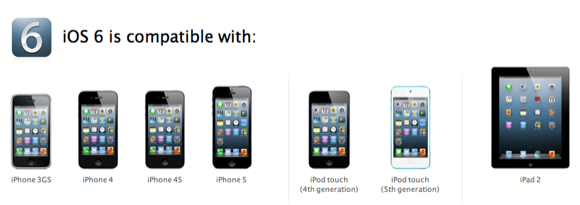
Odgovori VoiceMail
Ko zaženete iOS in zaženete, zaženite aplikacijo Nastavitve in odprite nastavitve telefona, nato pa „Odgovori s Sporočilo. " Ta priročna majhna funkcija omogoča pošiljanje prednastavljenih sporočil, ko nekdo pokliče, vendar tega ne morete ali ne želite odgovor.
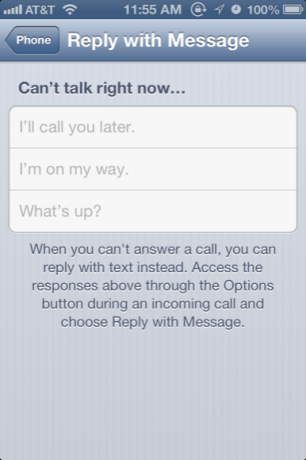
Seveda lahko prilagodite prednastavljena sporočila; na primer: "Oprosti, delam, pokličem te kasneje." Ko prejmete klic, boste morali potisniti navzgor ročaj ikone telefona, da razkrijeta "Odgovor s sporočilom" in "Opomni me pozneje." Izbirate lahko med svojimi možnostmi tam.
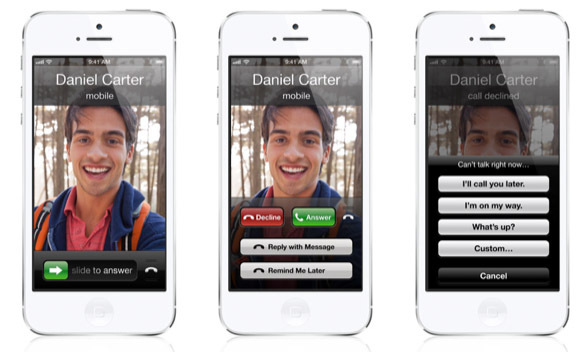
Fotografski tok
Zdaj v Foto toku lahko izberete fotografije in jih delite neposredno iz podprte naprave. Če želite to narediti, v spodnji menijski vrstici tapnite ikono Photo Stream; tapnite »Moj foto tok« in nato v zgornjem desnem kotu gumb Uredi. Izberite fotografije, ki jih želite dati v skupno rabo, in na dnu tapnite gumb Skupna raba.
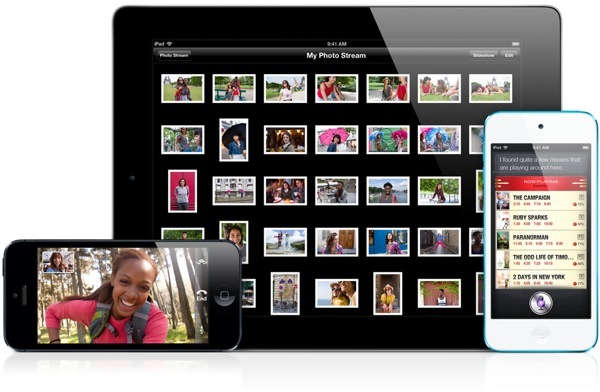
Tapnite gumb Photo Stream, če želite izbrane fotografije deliti z drugimi. Ko delite z nekom, ki uporablja tudi iOS 6 in iCloud, se vaše fotografije po odobritvi uvoza prikažejo v njihovi foto knjižnici ali aplikaciji iPhoto. Tisti, ki ne uporabljajo iOS 6, bodo prek vašega računa iCloud prejeli povezavo do izbranih fotografij, objavljenih v spletu. Od tam lahko prenesejo vaše fotografije. Morali boste omogočiti skupno rabo javnih spletnih strani iz Photo Stream-a. Povezavo do vaših fotografij lahko delite kjer koli.
VIP-ovci v Pošti
Aplikacija Mail v iOS 6 je podedovala funkcijo VIP, ki je bila prvič objavljena v Mountain Lionu. Ta funkcija vam omogoča, da izberete stike kot VIP-osebe, od katerih bo vsak dobil posebno pametno mapo, v kateri bodo zbrana vsa njihova e-poštna sporočila.
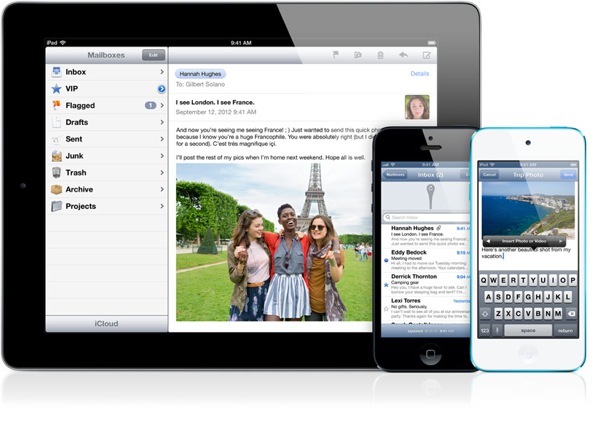
Če želite dodeliti status VIP stika, se v e-poštnem sporočilu dotaknite njegovega naslova in nato v naslednjem oknu tapnite »Dodaj v VIP«. Vaši VIP se bodo prikazali v nabiralnikih v aplikaciji Pošta. Vendar je edina pomanjkljivost ta, da boste dobili vsa sporočila, ki jih je poslal izbrani stik, ne le njihove nove pošte.
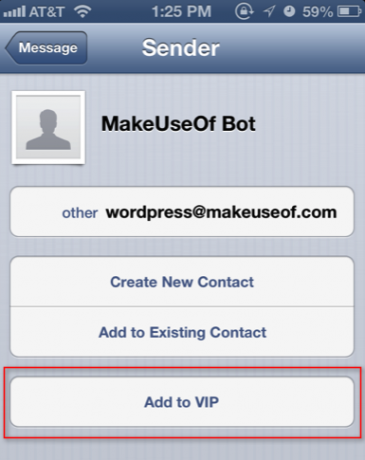
Vstavite fotografijo ali video
Tudi v Pošti lahko zdaj uvozite / vstavite fotografije ali videoposnetek iz e-poštnega sporočila, namesto da bi morali izvažati izbrano vsebino iz knjižnice fotografij. Če želite dodati fotografijo v e-poštno sporočilo, na kratko pritisnite s kazalcem na prazno mesto v svojem e-poštnem sporočilu in nato s prstom pustite, da se prikaže pojavna menijska vrstica. Od tam tapnite desno puščico in izberite »Vstavi fotografijo ali video«. Vsebina knjižnice fotografij se bo pojavila. V e-pošto lahko hkrati dodate eno fotografijo ali video. Verjetno je najbolje, da v e-poštno sporočilo ne dodate več kot enega videoposnetka.
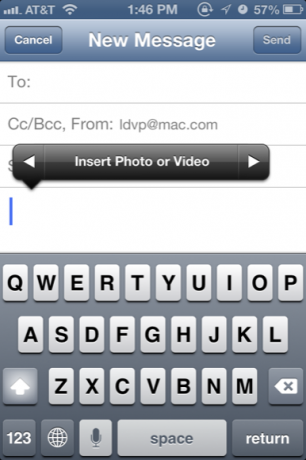
Ne moti
Čeprav je bila funkcija Obvestila ob prvi objavi velika težava, se mnogim uporabnikom iOS-a zdaj pogosto zdijo neprijetno, ko dobijo preveč obvestil ob primernih časih. V novi posodobitvi pojdite v aplikacijo Nastavitve in v celoti izklopite obvestila ali tapnete Obvestila> Ne moti, lahko določite čas, ko ne želite sprejemati klicev in opozorila.
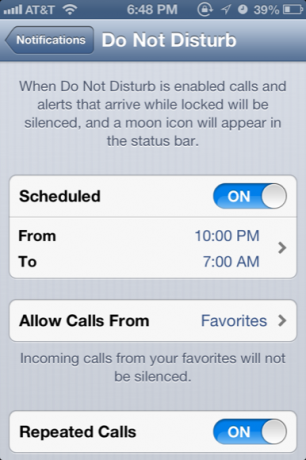
Poleg tega lahko v svojem imeniku naredite izjeme za izbrane stike in dovolite tudi ponavljajoče se klice v telefon. To je zelo koristno, če med spanjem ali na sestanku pogosto prejmete klice in opozorila.
Upravljanje vaše zasebnosti
Tudi v aplikaciji Nastavitve je Apple vse vaše nastavitve zasebnosti postavil na eno mesto, tako da lahko veste, katere aplikacije dostopajo do podatkov v vašem telefonu. Tapnite Zasebnost, če želite izvedeti, katera aplikacija je zahtevala dostop, če želite povedati svoje fotografije, Twitter in Facebook račune, vašo trenutno lokacijo, koledar, opomnike ali stike. Tu lahko onemogočite in omogočite dostop do določenih aplikacij. Z iOS 6 Apple zdaj od razvijalcev zahteva dovoljenje za dostop do vaših podatkov.
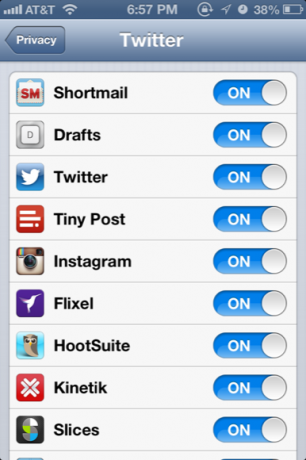
Snemite panorame
Apple nam je dodal funkcijo fotografiranja panoramskih posnetkov. Zdaj lahko posnamete velike skupinske in slikovite fotografije v enem samem posnetku večinoma premikajočih se predmetov. Če želite to narediti, zaženite aplikacijo Camera, tapnite na gumb Options in izberite Panorama.
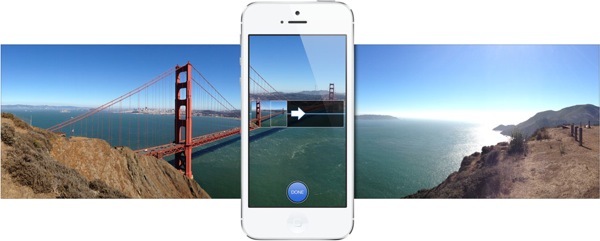
Uokvirite svoj posnetek in trdno držite iPhone ali iPod touch; dotaknite se gumba zaklopa in neprekinjeno pomikajte, če želite posneti zadevo. Ko dosežete konec posnetka, se spet dotaknite gumba za osvetlitev. Voila, v enem posnetku imaš lepo gladko panoramo.
Več ukazov Siri
Kot smo pričakovali, Siri zdaj vključuje še več ukazov - od pridobivanja športnih statistik in iskanja lokalnih časovnih seznamov filmov do dejanskega uvajanja aplikacij za zagon. V elegantni restavraciji lahko celo rezervirate namestitev Siri. Preberite več o ukazih Siri tukaj Pridobivanje lokacije in drugi koristni nasveti za kar največji izkoristek Siri [iPhone]Od posodobitve do iPhone 4S je Siri postala moj novi najboljši prijatelj. Možnost pošiljanja ukazov Siri je zmanjšala številne bolj mučne naloge, ki sem jih uporabljal ročno ... Preberi več .
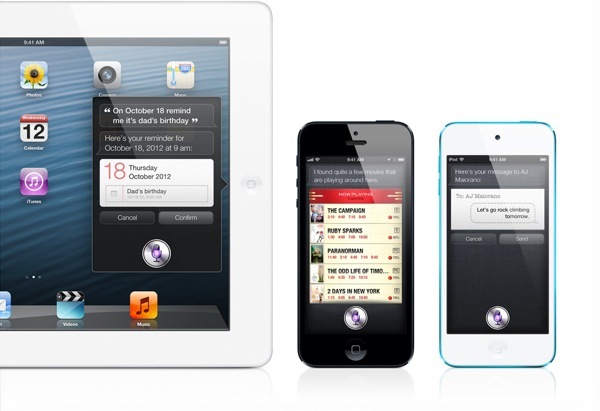
Safari funkcije
iOS Safari je bil deležen tudi nekaterih izboljšav. Zdaj lahko spletne strani shranite na seznam za branje za branje brez povezave. Torej, recimo, da vaš iPad nima mobilne povezave, lahko shranite strani za poznejše branje, ne da bi potrebovali internetno povezavo.
Z najnovejšim Safarijem lahko dostopate tudi do spletnih strani, ki so odprte v drugih napravah. Torej recimo, da na Mac računalniku berete pregled MUO in želite prebrati branje na svojem iPhone ali iPadu. Preprosto tapnite ikono oblaka na vrhu iOS Safari in prikazala se bo seznam odprtih zavihkov drugih naprav.
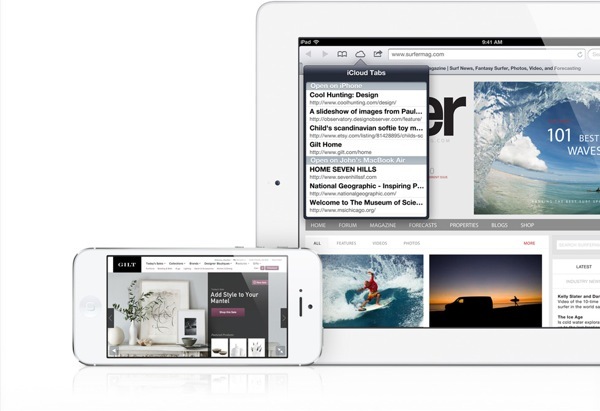
Navigacija po korakih
V iOS 6 je Apple odstranil Google Maps in ga nadomestil z lastnim navigacijskim sistemom. Zdaj imate brezplačen privzeti sistem glasovne navigacije, ki vam bo sledil, od vas, od točke A do točke B.
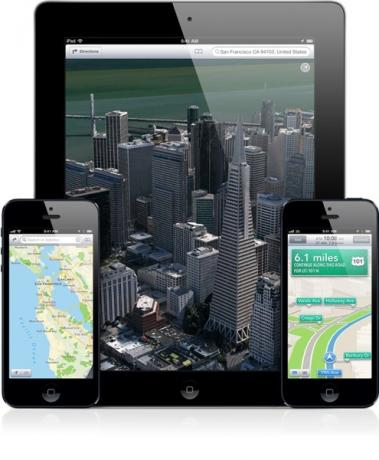 Navodila za pot so zelo podobna staremu Zemljevidu. Ko ste pripravljeni za navodila, preprosto tapnite gumb Start. Oblikovna preobrazba Apple Map je veliko bolj čista in vizualno privlačna.
Navodila za pot so zelo podobna staremu Zemljevidu. Ko ste pripravljeni za navodila, preprosto tapnite gumb Start. Oblikovna preobrazba Apple Map je veliko bolj čista in vizualno privlačna.
Poišči moj telefon
Pod iOS 6 je zdaj Find My Phone vključen način zaklepanja, ki omogoča oddaljeno iskanje in zaklepanje telefona ali drugo napravo Apple in pošljite sporočilo o stiku, ki bo prikazano na zaklenjenem zaslonu vaše naprave. Sporočilo o stiku lahko pošljete tako, da se prijavite v svoj račun iCloud.com in na domači strani izberete ikono Najdi moj telefon.
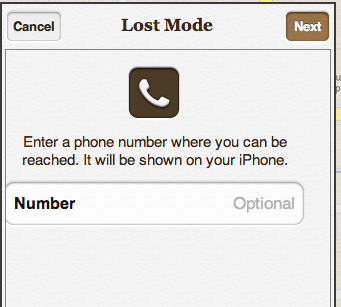
Aplikacijo Najdi telefon lahko uporabite tudi v drugih napravah iOS. Izgubljeno napravo pa morate zapreti, če želite najti svoj telefon. Definitivno morate zaznamekati spletno mesto iCloud in poznati korake za iskanje naprave v nujnih primerih. Find My Phone se lahko uporablja tudi v prenosnikih Mac in namiznih računalnikih.
Knjižica
Ena od dveh novih privzetih privzetih aplikacij, ki jih boste videli v iOS-u 6, je Passbook, ki je namenjen shranjevanju podprtih vozovnic za potovanje, vstopnic za film, nakupovalnih kuponov in kartic zvestobe. Ko zaženete aplikacijo, vas bo odpeljal v App Store, kjer izberete in naložite podporne aplikacije na svoj iPhone. Od tam se bodo kartice in vstopnice dodale v vašo knjižico, ko se na primer registrirate za kartice zvestobe ali kupite vstopnice za film.
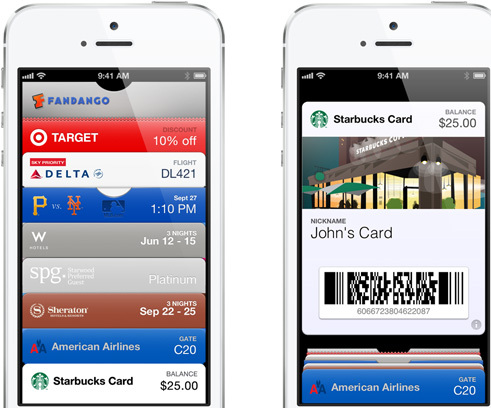
iOS vključuje veliko drugih funkcij, vključno s integracijo Facebooka, izboljšanimi funkcijami za dostopnost, FaceTime dostop do mobilnih omrežij in lokacijskih opozoril v posodobljeni aplikaciji Najdi moje prijatelje - če jih naštejemo le nekaj.
Sporočite nam, katere funkcije za iOS 6 se vam zdijo najbolj uporabne in katere funkcije, za katere menite, bi lahko uporabile nekatere izboljšave.
Bakari je samostojni pisatelj in fotograf. Je dolgoletni uporabnik Maca, ljubitelj jazz glasbe in družinski človek.


